Kaip atsisiųsti naujinimus sistemoje Windows 8.1
Ką žinoti
- Atidarykite Charms juostą ir pasirinkite Nustatymai > Atnaujinimas ir atkūrimas > Windows "naujinimo. Tada pasirinkite rankinį arba automatinį atnaujinimą.
- Rankiniu būdu atnaujinti „Windows“: pasirinkite Patikrink Dabar > Išsamiau > Pasirinkite visus svarbius atnaujinimus > Diegti > Paleiskite iš naujo dabar.
- Įjungti automatinius naujinimus: pasirinkite Pasirinkite, kaip bus įdiegti naujinimai > Įdiekite naujinimus automatiškai.
Šiame straipsnyje paaiškinama, kaip atsisiųsti naujinimus sistemoje Windows 8.1. „Windows“ naujinimų atsisiuntimas yra labai svarbus norint prižiūrėti kompiuterį.
Kaip patikrinti, ar nėra naujinimų sistemoje „Windows 8.1“.
„Windows 8.1“ naujinimų atsisiuntimo procedūra yra labai panaši į procesas „Windows 8“.. Tačiau, kadangi 8.1 versija atnaujino kompiuterio nustatymų programą, pamatysite, kad procesas nebėra suskaidytas tarp šiuolaikinės programos ir senosios programos. Kontrolės skydelis. Viskas ko jums reikia yra vienoje vietoje.
-
Atidaryk Charms baras ir pasirinkite Nustatymai pradėti.

-
Pasirinkite Atnaujinimas ir atkūrimas iš kairiosios lango srities, kad patektumėte į reikiamą skyrių.
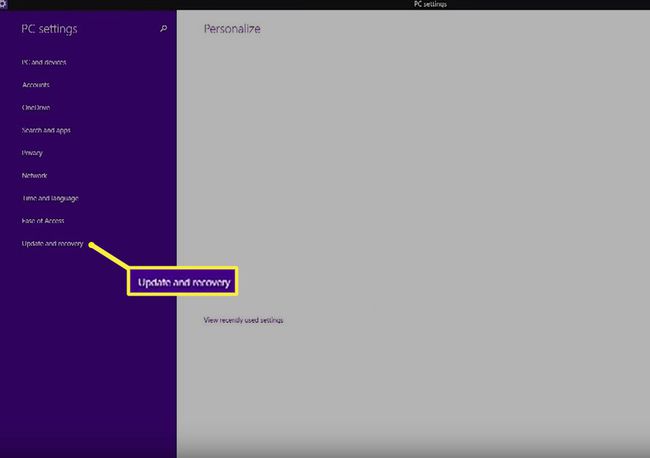
-
Pasirinkite Windows "naujinimo iš kairiosios srities ir esate pasiruošę eiti.
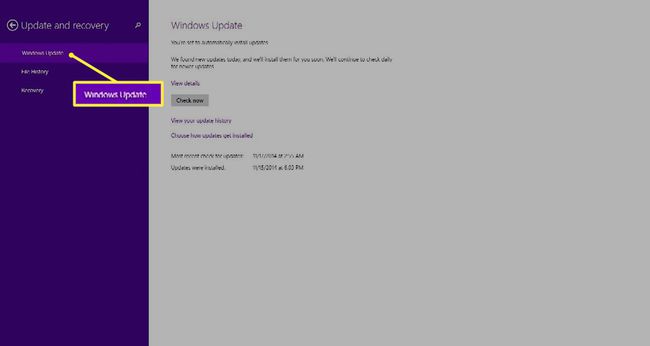
„Windows“ naujinimo puslapyje pateikiama visa informacija, kurios reikia norint sužinoti naujinimo parametrų būseną, įskaitant tai, ar esate nustatyti automatiškai atsisiųsti naujinimus ir ar yra naujinimų, paruoštų diegti.
Rankiniu būdu suaktyvinkite atnaujinimus
„Windows“ naujinimo puslapyje turite galimybę rankiniu būdu patikrinti, ar nėra naujinimų.
-
Eikite į „Windows Update“ langą ir pasirinkite Patikrink Dabar. Palaukite, kol „Windows“ patikrins, ar nėra galimų naujinimų. Tai turėtų trukti tik kelias sekundes, tačiau tai priklausys nuo jūsų interneto ryšio greičio. Kai tai padarysite, pamatysite pranešimą, informuojantį, ar yra kokių nors naujinių.

-
Jei yra svarbių naujinimų, būsite įspėtas. Jei ne, pamatysite pranešimą, nurodantį, kad nereikia atsisiųsti naujinimų, bet galite įdiegti kitus naujinimus. Bet kuriuo atveju pasirinkite Išsamiau norėdami pamatyti, kas yra prieinama.
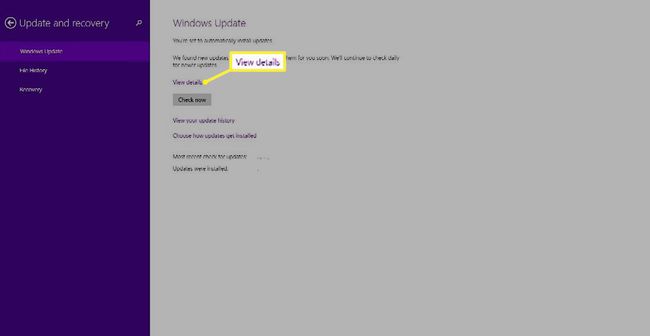
Šiame ekrane galite matyti visus jūsų kompiuteriui prieinamus naujinimus. Galite pasirinkti kiekvieną naujinimą atskirai arba pasirinkti Pasirinkite visus svarbius atnaujinimus sutaupyti laiko ir įdiegti juos visus iš karto. Pasirenkami naujinimai taip pat įtraukti į šį rodinį, todėl pasirinkite bet kurį norimą.
Galiausiai pasirinkite Diegti užbaigti procesą.
„Windows“ atsisiųs ir įdiegs jūsų pasirinktus naujinimus. Kai tai bus padaryta, turėsite iš naujo paleisti kompiuterį, kad užbaigtumėte konfigūravimo procedūrą. Spustelėkite Paleiskite iš naujo dabarkai būsite paraginti arba uždarykite kompiuterio nustatymų programą ir paleiskite iš naujo, kai bus patogu.
Pakeiskite automatinio atnaujinimo nustatymus
Pakankamai lengva rankiniu būdu suaktyvinti naujinimus, tačiau šis metodas daugeliui vartotojų nėra pati geriausia strategija. Paprastas žmogus paprasčiausiai pamirš reguliariai tikrinti, ar nėra naujinimų, o jo sistema bus neapsaugota ir nepraras svarbių saugos pataisų. Norėdami išvengti šios problemos ir užtikrinti, kad jūsų kompiuteryje visada būtų įdiegti naujausi naujinimai, turėtumėte įjungti automatinius naujinimus.
Kaip minėta aukščiau, visos „Windows“ naujinimo funkcijos įtrauktos į naujus ir patobulintus kompiuterio nustatymus. Nereikia šokinėti tarp kompiuterio nustatymų ir valdymo skydelio. Norėdami pakeisti naujinimų diegimo būdą kompiuteryje:
-
Grįžti į Nustatymai > Pakeiskite kompiuterio nustatymus > Atnaujinimas ir atkūrimas > Windows "naujinimo.
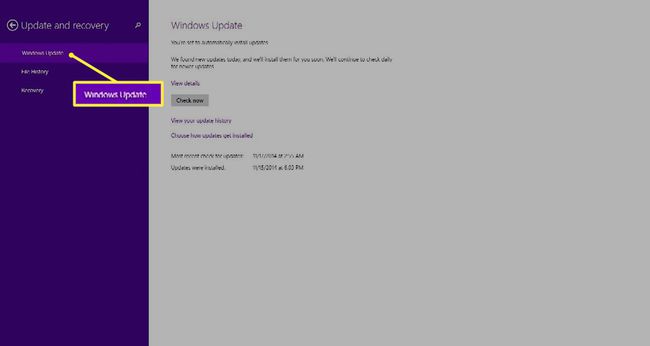
-
„Windows“ naujinimo puslapyje bus rodomi dabartiniai naujinimo nustatymai. Jei norite juos pakeisti, pasirinkite žemiau esančią nuorodą Patikrink Dabar mygtukas, kuris sako Pasirinkite, kaip bus įdiegti naujinimai.
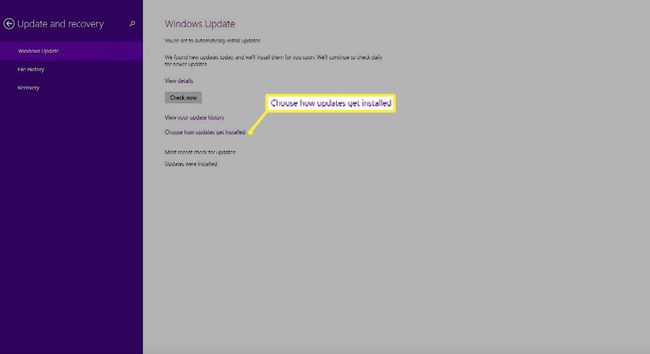
-
Pasirinkite išskleidžiamąjį sąrašą, kad pasirinktumėte, kaip Windows įdiegia svarbius naujinimus. Jūsų pasirinkimai yra:
- Įdiekite naujinimus automatiškai.
- Atsisiųskite naujinimus, bet leiskite man pasirinkti, ar juos įdiegti.
- Patikrinkite, ar nėra naujinimų, bet leiskite man pasirinkti, ar juos atsisiųsti ir įdiegti.
- Niekada netikrinkite, ar nėra naujinimų.
Rekomenduojama nustatyti, kad „Windows“ automatiškai atsisiųstų ir įdiegtų naujinimus, kad būtų užtikrinta geriausia jūsų kompiuterio apsauga.
-
Tada išskleidžiamajame sąraše galite pasirinkti dvi papildomas parinktis.
- Pateikite man rekomenduojamus naujinimus taip pat, kaip gaunu svarbius naujinimus.
- Suteikite man naujinimus kitiems Microsoft produktams, kai atnaujinu Windows.
Norėdami užtikrinti geriausią apsaugą, pasirinkite abu.
Kai pasirinksite, spustelėkite Taikyti juos užbaigti.
Jei pasirinkote automatinius naujinimus, jums nebereikės jaudintis dėl naujinimų. „Windows“ tiesiog įdiegs juos fone ir paprašys iš naujo paleisti kompiuterį, kai reikės. Nors kartais norėsite paskubinti šį procesą atlikdami rankinį patikrinimą, pavyzdžiui, kai išleidžiamas svarbus naujinimo pataisas.
Kas yra „Windows“ naujinimai?
Atnaujinimuose reguliariai yra pataisų, skirtų saugos pažeidžiamumui, dėl kurių gali atsirasti infekcija įrenginį, klaidų pataisymus, kurie išsprendžia klaidas, ir funkcijas, kurios gali patobulinti jūsų operacinę sistemą naudinga. Nors turėtumėte sukonfigūruoti automatinius naujinimus, tai ne visada. Kad jūsų kompiuteris būtų saugus, turėsite žinoti, kaip rankiniu būdu suaktyvinti naujinimus ir pakeisti naujinimo nustatymus.
